Cara Mudah dan Gratis Membuat Watermark di Gambar
Watermark adalah sebuah tulisan atau gambar yang biasanya di pasang pada sebuah gambar atau foto dengan tujuan agar gambar tersebut tidak mudah untuk digunakan tanpa ijin.
Salah satu contohnya, bila Anda mempunyai sebuah blog yang berisi artikel-artikel, di artikel tersebut biasanya ditampilkan gambar untuk memperjelas isi artikel. Agar gambar tersebut tidak digunakan oleh orang lain tanpa ijin, maka kita bisa menambahkan watermark. Seperti yang saya lakukan di blog saya, kangarif.net. Saya menambahkan watermark "kangarif.net" di gambar yang muncul di artikel saya.
Untuk menambahkan watermark di gambar ada beberapa cara yang bisa dilakukan.
1. Cara Manual
Di cara manual ini kita menggunakan aplikasi editor gambar seperti misalnya Photoshop. Kemudian di editor gambar tersebut kita menambahkan watermark di gambar.
2. Cara Otomatis
Di cara kedua ini kita menggunakan aplikasi watermark otomatis.
Di artikel kali ini saya akan membahas cara yang kedua.
Cara Mudah dan Gratis Membuat Watermark di Gambar
Di internet ada banyak aplikasi untuk membuat watermark secara mudah. Ada yang bisa kita gunakan secara online. Ada juga yang berupa aplikasi yang bisa kita install di Windows, Mac ataupun Android.
Kali ini saya akan membagikan sebuah aplikasi watermark yang diinstall di PC Windows.
Aplikasi ini bernama Image Watermark Studio.
Dengan menggunakan Image Watermark Studio, kita bisa menambahkan watermark di gambar secara mudah dan cepat.
Aplikasi ini bisa didownload secara gratis di alamat https://fm-pdf.com/image-watermark/ . Atau bila Anda ingin langsung ke link downloadnya, buka alamat berikut : https://fm-pdf.com/image-watermark/Image-Watermark-Studio-Setup.exe
Berikut adalah cara menambahkan watermark di gambar menggunakan Image Watermark Studio.
1. Install aplikasinya
2. Setelah terinstall buka aplikasi tersebut
3. Klik Add image. Kemudian pilih file gambar yang ingin Anda tambahkan watermark. Anda bisa menambahkan lebih dari satu gambar.
4. Klik di nama file gambar yang akan ditambahkan watermark.
5. Perhatikan pada bagian Caption, isi dengan tulisan yang ingin Anda tampilkan sebagai watermark, misalnya kangarif.net
6. Bila ukuran tulisan watermark terlalu besar atau kecil, Anda bisa mengatur ukurannya dengan cara mengatur di Size
7. Anda juga bisa menggunakan gambar sebagai watermark. Caranya klik Image Watermark.
8. Untuk mengatur lokasi folder tempat gambar yang sudah diberi watermark, klik Output Settings & Start. Kemudian pilih folder di bagian Output Folder
9. Jika tampilan watermark sudah sesuai dengan keinginan Anda, klik Start.
Berikut adalah contoh gambar yang sudah saya tambahkan watermark.
Demikianlah telah saya bagikan tutorial singkat bagaimana cara mudah dan gratis membuat watermark di gambar. Semoga bermanfaat.




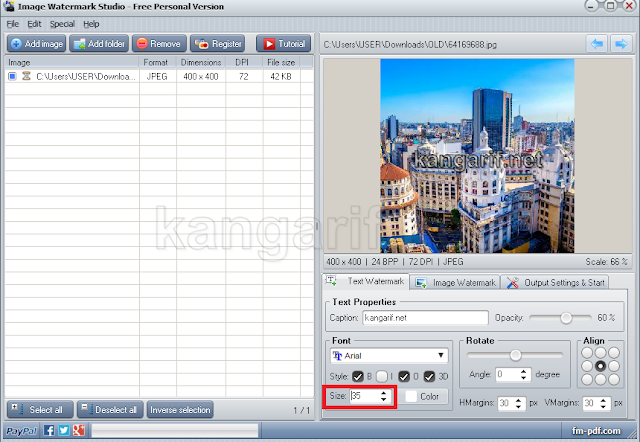





Posting Komentar untuk "Cara Mudah dan Gratis Membuat Watermark di Gambar"